Vì vậy, bạn đã có một Raspberry Pi mới và muốn xây dựng một cái gì đó hữu ích? Vâng, trước hết, nếu bạn không có một màn hình riêng, không cần phải lo lắng. Bạn có thể sử dụng Windows máy tính xách tay làm màn hình cho Raspberry Pi và thậm chí thiết lập VNC Connect trên RPi để kết nối từ xa. Tuy nhiên, nếu bạn đang muốn xây dựng một Android TV Box với Raspberry Pi thì bạn sẽ cần một màn hình hoặc TV riêng biệt. Trong hướng dẫn này, chúng tôi đã giải thích chi tiết về cách cài đặt Android TV trên Raspberry Pi và nhận được Google Play Store Và dịch vụ. Vì vậy, trên lưu ý đó, chúng ta hãy bắt đầu.
Xây dựng Android TV Box của riêng bạn với Raspberry Pi (2021)
Tôi đã viết hướng dẫn này để lưu ý những người mới bắt đầu, vì vậy nếu bạn chưa quen với Raspberry Pi, đừng lo lắng. Chỉ cần làm theo hướng dẫn và bạn sẽ chạy Android TV tùy chỉnh của mình trên Raspberry Pi. Để dễ dàng, bạn có thể chuyển giữa các phần từ bảng bên dưới.
Yêu cầu
1. Bạn sẽ cần một màn hình hoặc TV để thiết lập và cài đặt Android TV trên Raspberry Pi. Điều này không thể được thực hiện từ xa.
2. Cáp HDMI dựa trên bo mạch của bạn. Raspberry Pi 4 sẽ cần cáp micro HDMI sang HDMI trong khi Raspberry Pi 3 sẽ yêu cầu cáp HDMI sang HDMI.
3. Raspberry Pi 3 và 4 chỉ được hỗ trợ cho Android TV và chúng phải có ít nhất 2GB RAM.
4. Thẻ microSD có dung lượng trống từ 16GB trở lên.
5. Bàn phím và chuột. Nếu bạn có một bộ kết hợp không dây thì điều đó thậm chí còn tốt hơn.
6. Bộ đổi nguồn dựa trên bo mạch của bạn.
Tải xuống
- Trước hết, để xây dựng một Android TV Box với Raspberry Pi, bạn cần tải hệ điều hành Android TV cho Raspberry Pi. KonstaKANG là một nhà phát triển nổi tiếng được biết đến với việc xây dựng tất cả các loại ROM Android cho Raspberry Pi. Hệ điều hành TV là dựa trên hệ điều hành Lineage và có sẵn trong nhiều phiên bản bao gồm cả Android 9, 10 và mới nhất 11. Dựa trên bảng của bạn, bạn có thể tải xuống bất kỳ phiên bản Android TV nào nhưng tôi khuyên bạn nên sử dụng Android TV 10 để ổn định. Điều đó nói rằng, đối với hướng dẫn này, tôi đang dùng thử Android 11 chỉ để kiểm tra xem nó chạy tốt như thế nào. Bạn có thể nhấp vào đây để truy cập trang tải xuống RPi 4. Nếu bạn muốn tải xuống hệ điều hành Android TV cho RPi3, hãy nhấp vào menu Thiết bị ở góc trên bên phải.
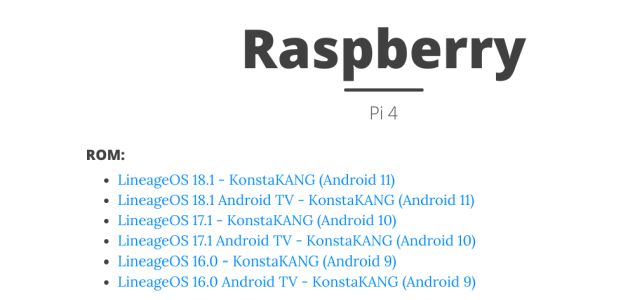
- Tiếp theo, bạn cần tải xuống gói GApps vì bản dựng Android TV không đi kèm với các ứng dụng và dịch vụ của Google. Nếu bạn đang cài đặt Android TV 10, hãy mở liên kết này và chỉ cần nhấp vào nút tải xuống (đảm bảo đã chọn “tvstock”). Nếu bạn giống tôi, đang thử bản dựng Android TV 11 mới phát hành, sau đó nhấp vào đây và tải xuống bản dựng thử nghiệm “tvstock”.
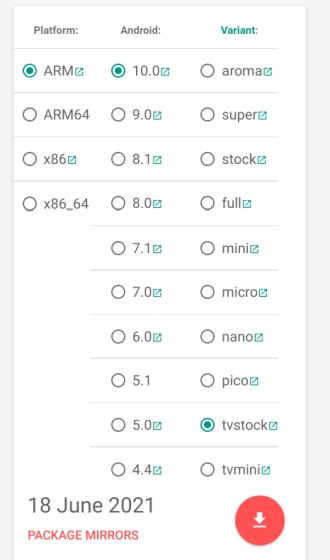
- Tiếp theo, bạn cần tải xuống balenaEtcher (Miễn phí) để flash HĐH Android TV vào thẻ SD.
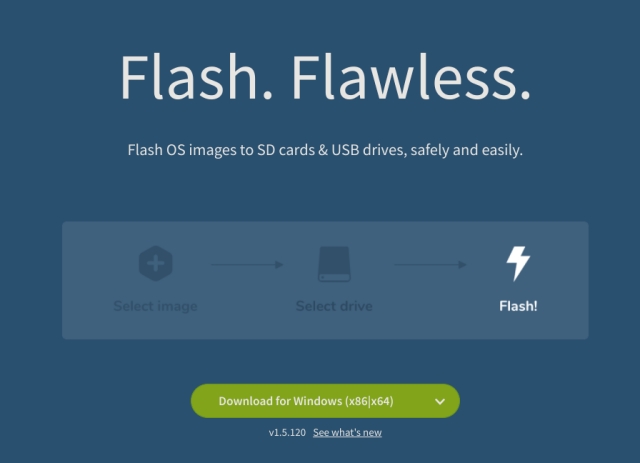
Cài đặt Android TV trên Raspberry Pi (2021)
1. Khi bạn đã tải xuống bản dựng Android TV, hãy giải nén nó và bạn sẽ nhận được Tệp IMG.
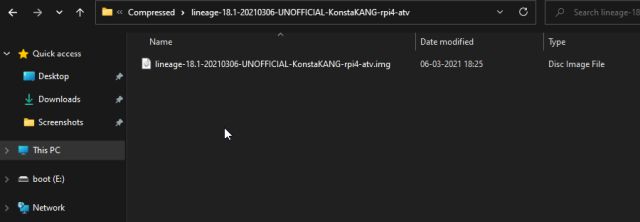
2. Tiếp theo, kích hoạt balenaEtcher và chọn tệp IMG của Android TV. Trong trường hợp của tôi, đó là bản dựng Android TV 11, nhưng bạn có thể có một phiên bản khác. Sau đó, chọn thẻ SD và nhấp vào “Tốc biến!“.
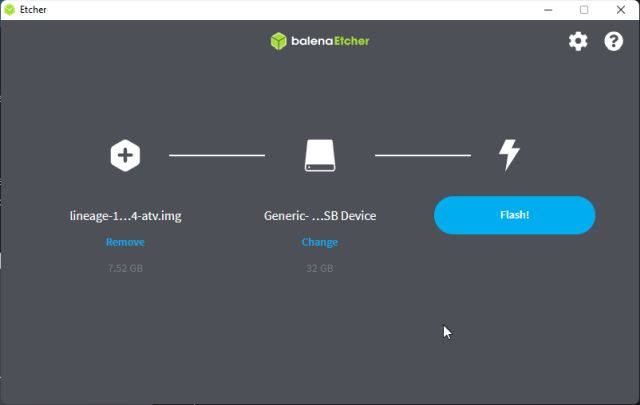
3. Khi quá trình flash hoàn tất, hãy tháo thẻ SD và lắp vào Raspberry Pi. Ngoài ra, kết nối chuột và bàn phím. Cuối cùng, kết nối nguồn điện và cáp HDMI với màn hình / TV.

4. Trong vài giây, bạn sẽ tìm thấy Hệ điều hành Lineage đang tải lên trên màn hình.

5. Sau một lúc, bạn sẽ ở trên màn hình chính của Android TV. Bây giờ chúng ta cần thêm Google Play Store và Dịch vụ trên Android TV của chúng tôi. Nhân tiện, để quay lại, hãy nhấn phím F2 trên bàn phím. Và một số phím tắt cho Android TV trên Raspberry Pi là: F1 = Home, F2 = Back, F3 = Multi-tasking, F4 = Menu, Nhấn và giữ F5 = Power Menu, F11 = Giảm âm lượng và F12 = Tăng âm lượng.
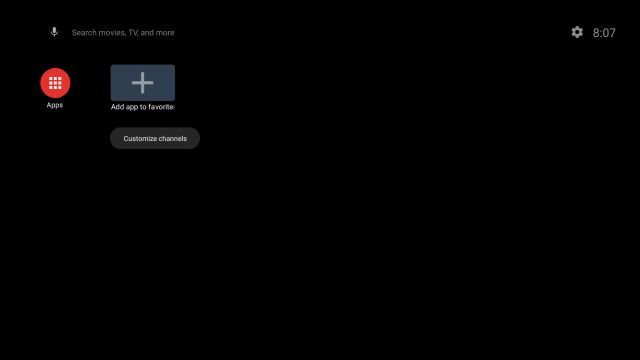
Cài đặt Google Play Store và Dịch vụ trên Android TV Box Raspberry Pi tùy chỉnh của bạn
1. Bây giờ bạn đã cài đặt Android TV trên Raspberry Pi, đã đến lúc thêm hỗ trợ cho Google Play Store và các dịch vụ khác. Sử dụng ổ USB và di chuyển gói GApps (tệp ZIP) sang Raspberry Pi từ máy tính của bạn.
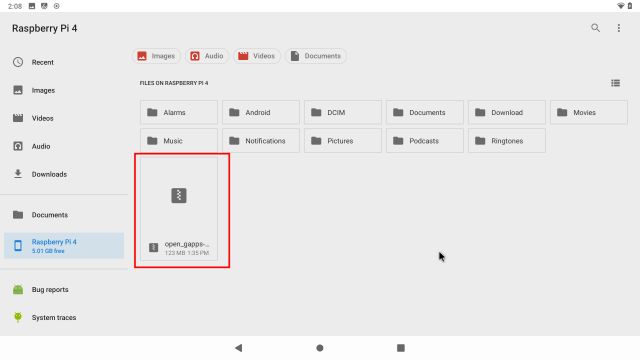
2. Khi bạn đã di chuyển gói GApps, hãy mở Cài đặt -> Tùy chọn thiết bị -> Giới thiệu -> Cuộn xuống Xây dựng menu. Bây giờ, hãy nhấp vào menu “Xây dựng” 7-8 lần liên tục. Nó sẽ bật Tùy chọn nhà phát triển trên Android TV.
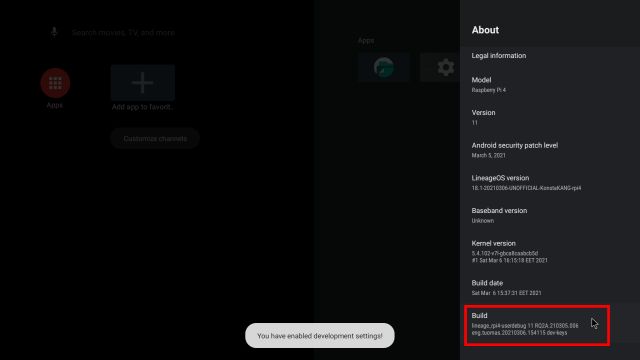
3. Tiếp theo, quay lại Tùy chọn thiết bị và cuộn xuống. Bạn sẽ thấy “Tùy chọn nhà phát triển“. Mở nó ra.
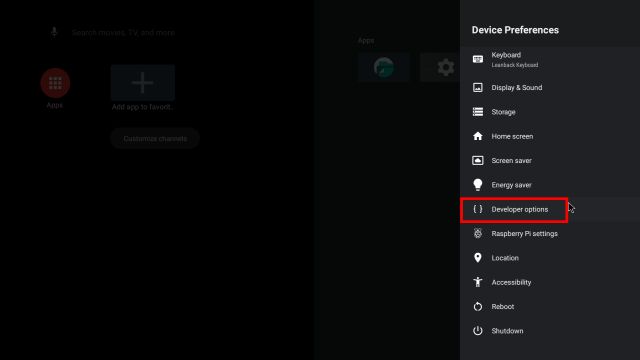
4. Tại đây, hãy bật “Khởi động lại nâng cao“.
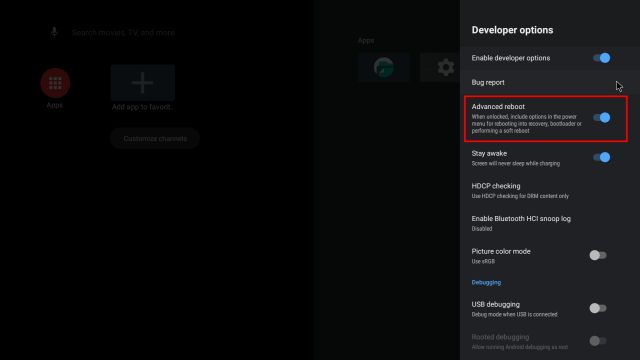
5. Bây giờ, để khởi động lại Android TV trên Raspberry Pi, hãy mở Cài đặt -> Tùy chọn thiết bị -> Khởi động lại -> Hồi phục. Thao tác này sẽ đưa bạn đến Phục hồi TWRP.
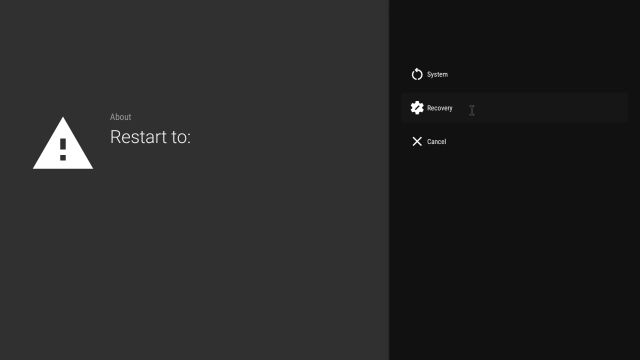
6. Bây giờ bạn sẽ khởi động vào phục hồi TWRP. Nếu được nhắc, hãy nhấp vào “Vuốt để cho phép sửa đổi”. Sau đó, mở “Cài đặt“.
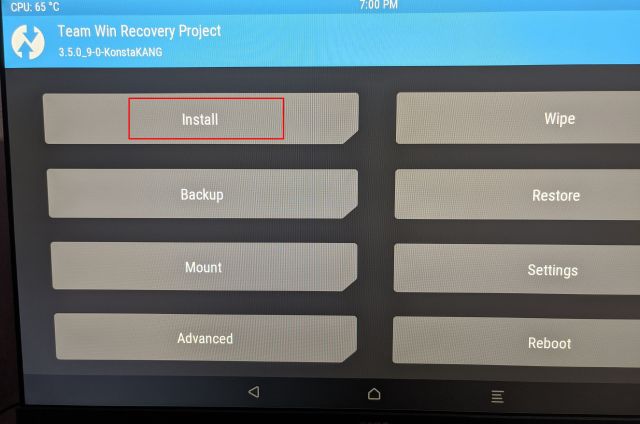
7. Nơi đây, chọn gói GApps mà chúng tôi đã chuyển sang Raspberry Pi.
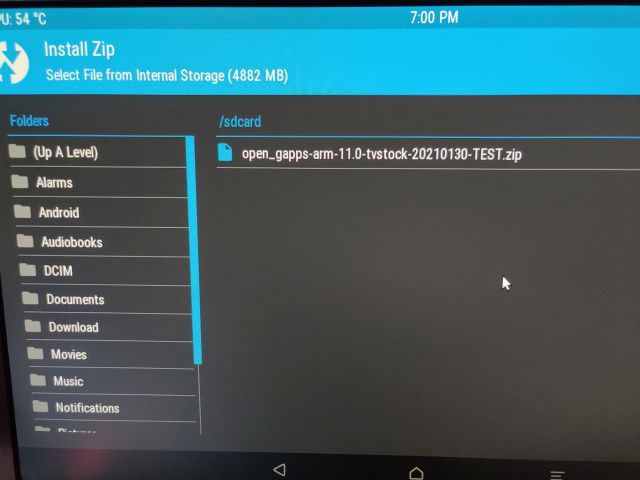
8. Cuối cùng, nhấp vào “Vuốt để xác nhận Flash“.
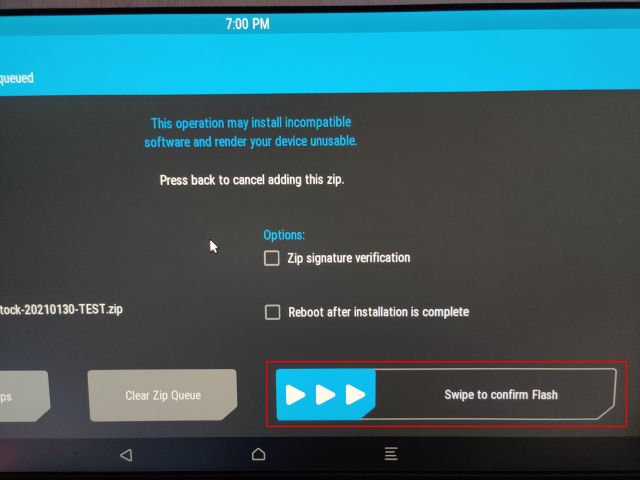
9. Bây giờ, nhấp vào biểu tượng TWRP ở góc trên bên phải và nó sẽ đưa bạn đến menu chính. Lần này, chuyển sang Wipe -> Swipe to Factory Reset.
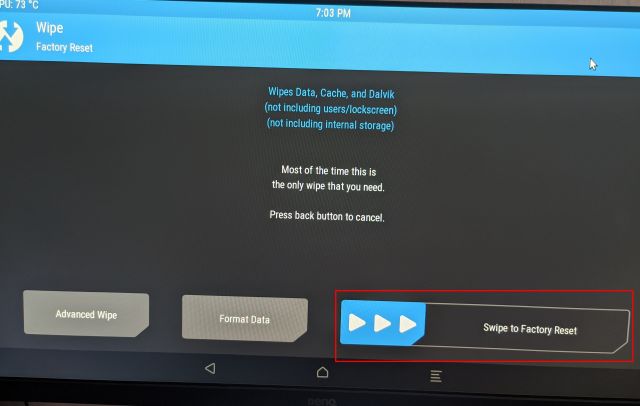
10. Sau khi quá trình đặt lại hoàn tất, hãy nhấp vào “Khởi động lại” ở cùng một trang.
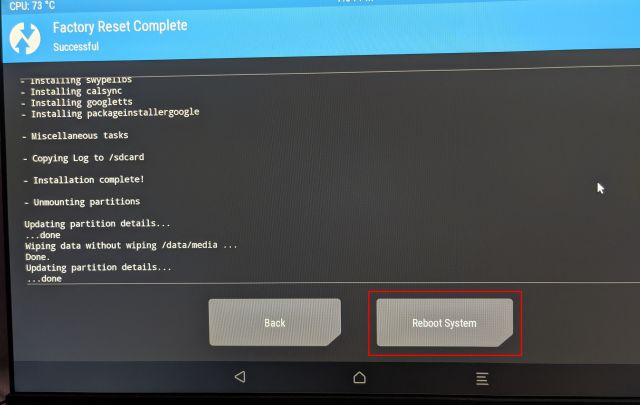
11. Thì đấy, bạn sẽ khởi động trực tiếp vào Android TV trên Raspberry Pi của mình. Và lần này, bạn sẽ được nhắc với Thiết lập Google. Bây giờ, hãy tiếp tục và làm theo hướng dẫn trên màn hình. Tôi sẽ gợi ý cho bạn không thêm tài khoản Google chính của bạn vì Google gần đây đã chấm dứt các tài khoản do vi phạm chính sách không xác định. Nếu bạn nhận được cửa sổ bật lên để thiết lập điều khiển từ xa, hãy nhấn “Esc” trên bàn phím. Ngoài ra, nếu bạn gặp lỗi trong khi đăng nhập Google, hãy sử dụng tùy chọn từ xa để đăng nhập trên thiết bị.
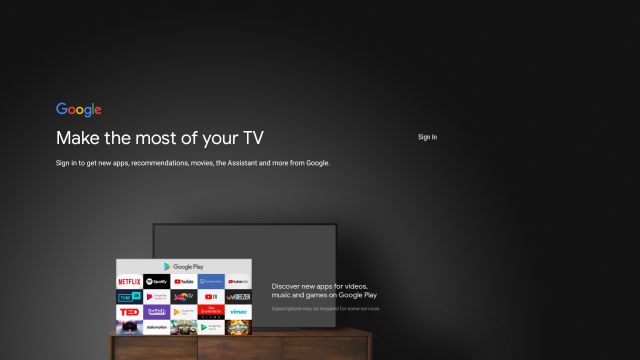
12. Thì ra đây. Google Play Store, Chromecast và tất cả các dịch vụ của Google đều có sẵn trên Android TV dựa trên Raspberry Pi của bạn và hoạt động hoàn toàn tốt. Trong trường hợp, Chromecast không hoạt động hoặc các ứng dụng như Netflix không khả dụng thì hãy làm theo cách sửa lỗi bên dưới.
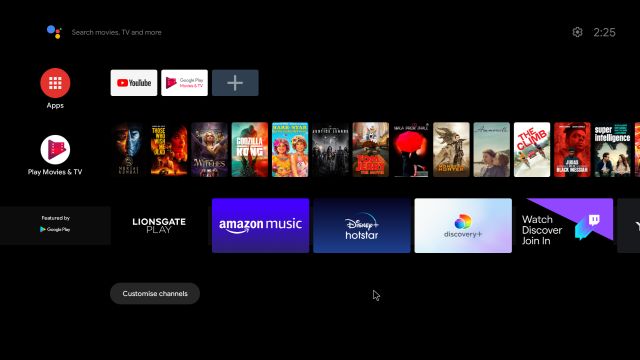
Sửa lỗi Chromecast trên Android TV Box dựa trên Raspberry Pi
1. Nếu Chromecast không hoạt động trên Raspberry Pi của bạn, thì không có gì phải lo lắng. Bạn có thể đăng ký Android TV tùy chỉnh của mình theo cách thủ công trên danh sách các thiết bị được chứng nhận của Google. Đầu tiên là, cài đặt ứng dụng ID thiết bị bởi Evozi (Play Store / APKMirror) trên Raspberry Pi. Vì Cửa hàng Play trên Android TV không có ứng dụng này nên bạn sẽ phải tải nó.
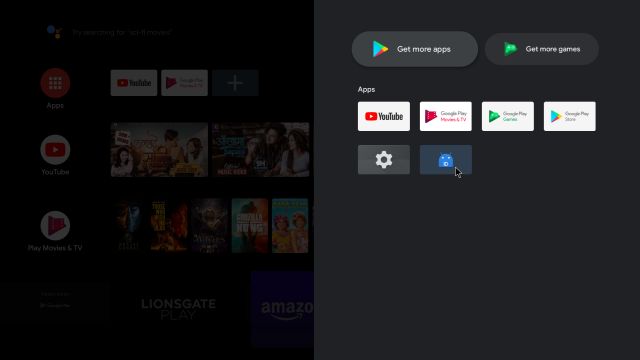
2. Tiếp theo, mở ứng dụng ID thiết bị và nó sẽ hiển thị mã cho Khung dịch vụ của Google (GSF). Nhấp vào nó và sao chép mã.
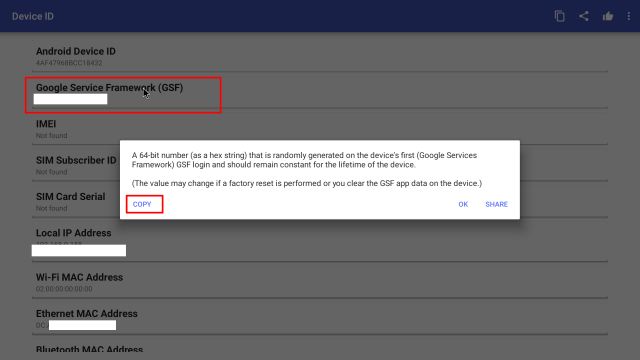
3. Bây giờ, hãy mở google.com/android/uncertified trên Raspberry Pi hoặc máy tính của bạn và đăng nhập bằng cùng một tài khoản Google mà bạn đã sử dụng trên Raspberry Pi. Sau đó, dán mã GSF và nhấp vào “Đăng ký“. Cuối cùng thì bạn cũng đã làm được. Bây giờ, hãy chờ đợi 5-10 phút và Chromecast sẽ bắt đầu hoạt động.
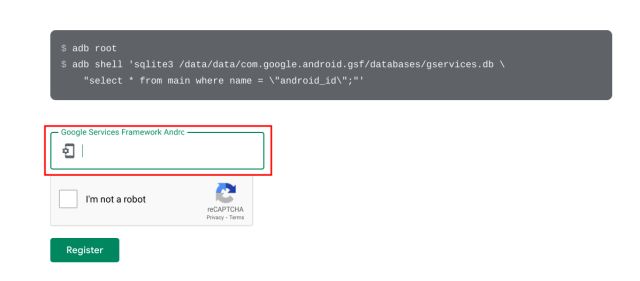
4. Nếu bạn vẫn gặp sự cố, hãy khởi động lại Android TV dựa trên RPi của bạn. Nhấn và giữ phím F5 và nhấp vào Khởi động lại. Lần này, Chromecast sẽ hoạt động tốt.
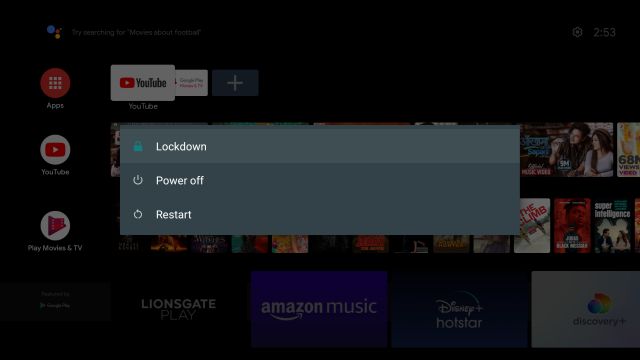
5. Để tùy chỉnh thêm TV Android dựa trên Raspberry Pi của bạn, hãy đi tới Cài đặt -> Tùy chọn thiết bị -> Cài đặt Raspberry Pi.
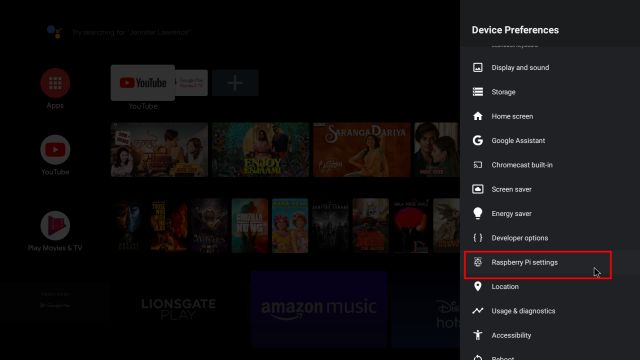
6. Bạn có thể thêm một điều khiển từ xa IR vào thiết lập Raspberry Android TV của bạn. Chỉ cần bật bật tắt điều khiển từ xa hồng ngoại và sử dụng điều khiển từ xa hồng ngoại của bạn để điều khiển Android TV. Để biết thêm thông tin, hãy xem tài liệu của nhà phát triển.
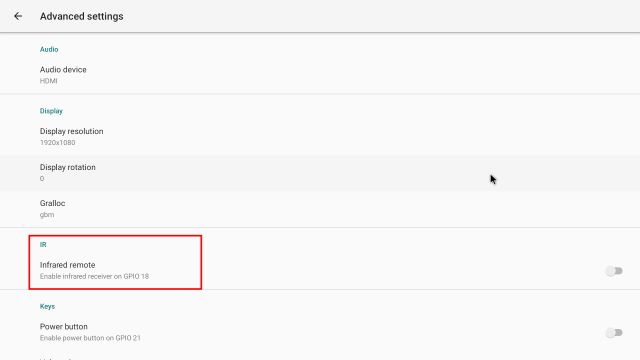
Cài đặt Android TV trên Raspberry Pi để biến TV của bạn trở nên thông minh
Vì vậy, đó là cách bạn có thể cài đặt Android TV và sử dụng Raspberry Pi làm Android TV Stick hoặc Box. Tôi biết quá trình cài đặt hơi dài, nhưng một khi bạn thiết lập nó, mọi thứ đều hoạt động tốt. Tôi thậm chí đã thử nghiệm bản dựng Android 11 mới nhất và nó hoạt động như một sự quyến rũ. Vì vậy, hãy tiếp tục và thử nó.
Ngoài ra, chúng tôi khuyên bạn nên cài đặt Pi-hole trên Raspberry Pi để làm sạch mạng gia đình khỏi quảng cáo và trình theo dõi. Và nếu bạn đang thắc mắc, có, bạn có thể thiết lập Raspberry Pi từ xa mà không cần màn hình hoặc cáp Ethernet / HDMI. Dù sao, đó là tất cả từ chúng tôi. Nếu bạn đang gặp phải bất kỳ vấn đề nào thì hãy cho chúng tôi biết trong phần bình luận bên dưới.
